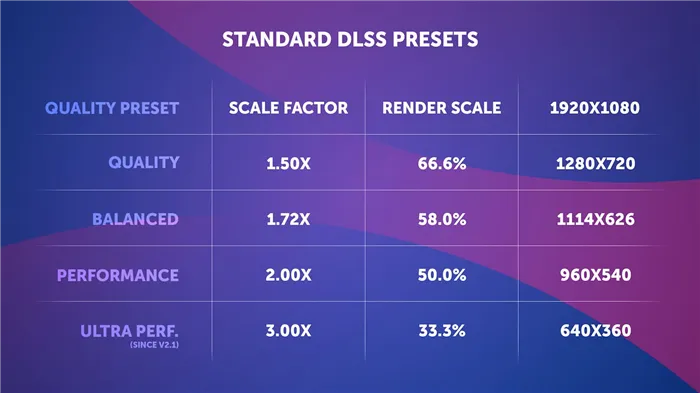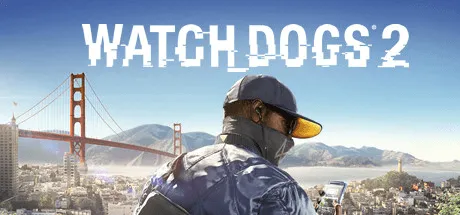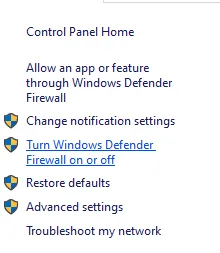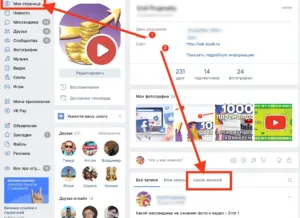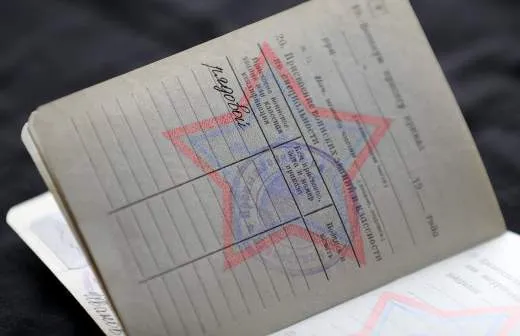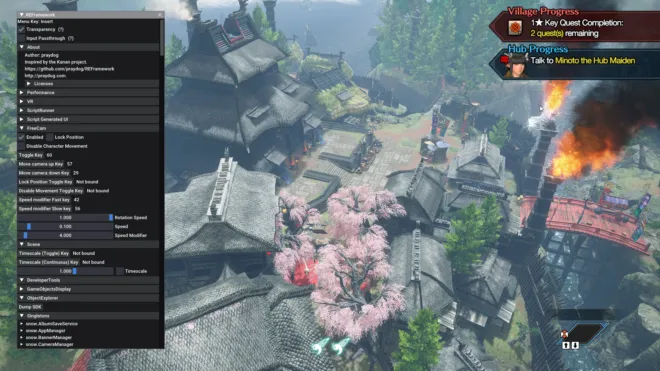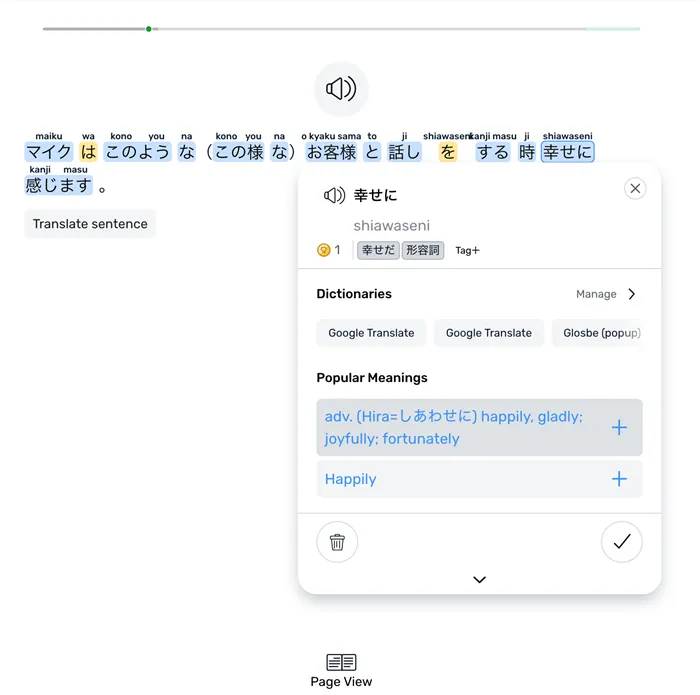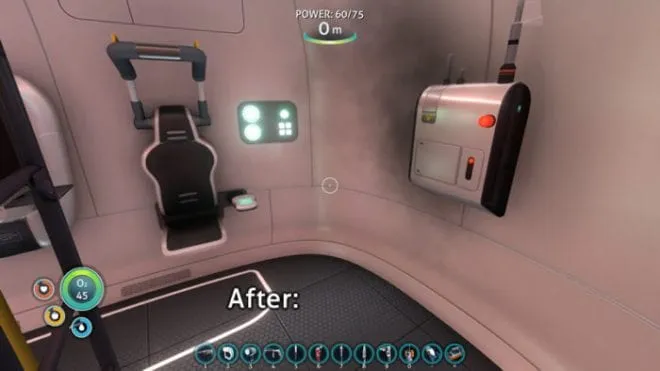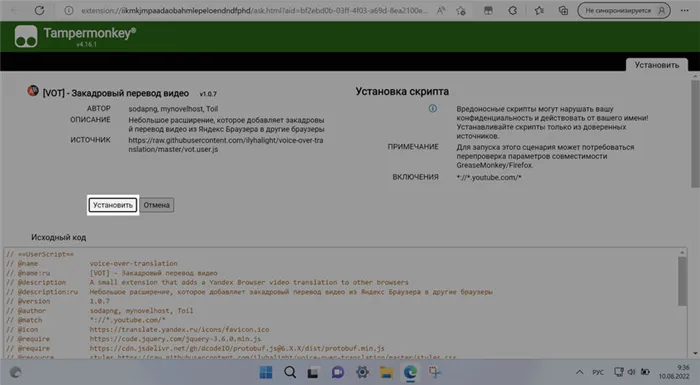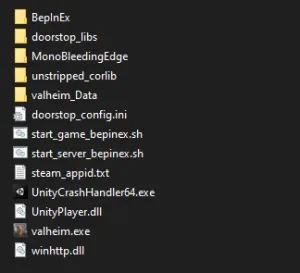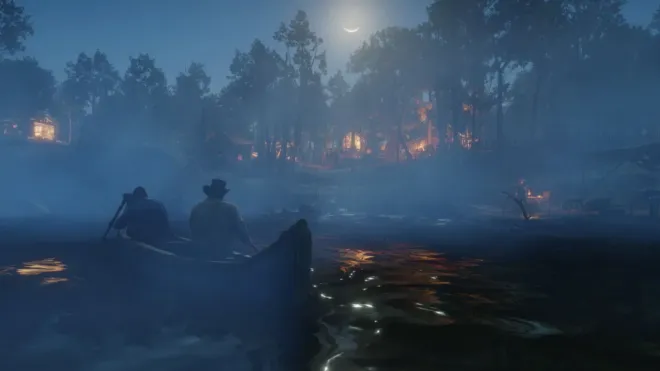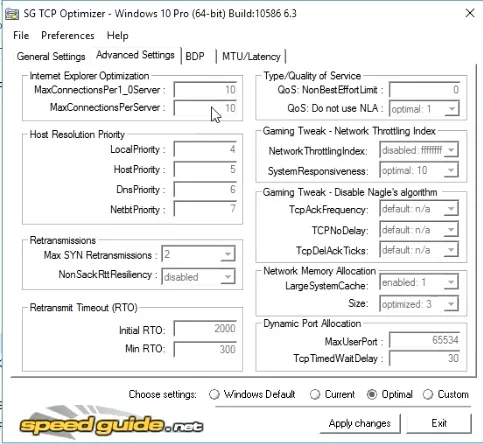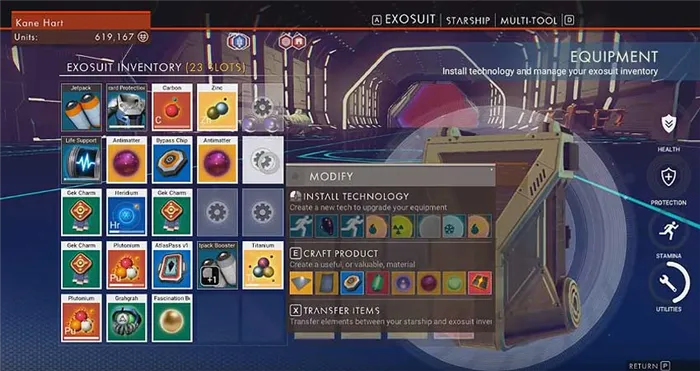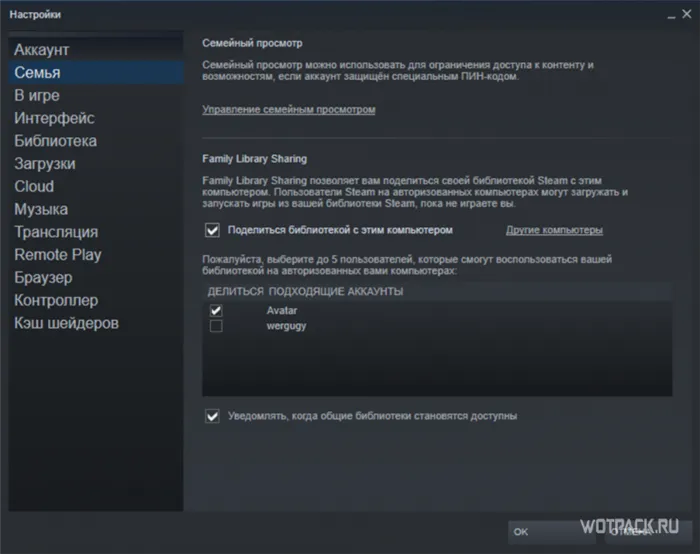Основные функции завершены. Теперь для запуска консоли достаточно нажать кнопку питания. Он расположен на передней части консоли. Или удерживайте кнопку ps4 на джойстике.
Руководство по подключению PlayStation 4, 5 к ТВ
Варианты подключения PlayStation 4 и консолей 5-го поколения можно условно разделить на 2 категории: через HDMI и без HDMI. Выбор зависит от используемого телевизора. Для подключения к устаревшему телевизору требуются обходные варианты, во всех остальных случаях лучшим решением является HDMI. Если ваш телевизор оснащен HDMI, мы рекомендуем использовать это соединение. Качество изображения, скорость реакции и звук находятся на самом высоком уровне по сравнению с другими методами.
Вы всегда можете подключить PS к телевизору, вопрос только в том, как это сделать. Чтобы узнать, какой метод подходит именно вам, необходимо посмотреть на панель подключения вашего телевизора. Если среди них есть HDMI, выберите его. Если это не так, что часто случается со старыми телевизорами, поищите доступную альтернативу с лучшим качеством изображения. Предпочтительно использовать DVI или Scart. Если их нет, можно выбрать VGA, S-Video или, на худой конец, композитный кабель RCA.
Как подключить PS4 и PS5 к ТВ по HDMI?
Если у вас есть PlayStation 4 или более новая версия (PS4 Pro, PS5 Digital и т. д.) и ваш телевизор оснащен соответствующим разъемом, вы можете использовать его. Под современными телевизорами подразумеваются модели после 2012 г. Производитель телевизора не имеет значения, даже если это Samsung, LG, Sony или менее известный Leff. Важно лишь наличие современного интерфейса подключения. В комплект поставки входит новый кабель HDMI. Даже если вы покупаете его с рук, он редко стоит больше 500 рублей (обычно гораздо меньше).
Для подключения PS4 и PS5 к телевизору
- Возьмите кабель HDMI и подключите один конец к порту игровой консоли. Вход находится на задней или боковой стенке шкафа. Найдите выход, т.е. гнездо с надписью HDMI OUT.
- Подключите кабель к входу современного телевизора. Их может быть несколько, нас интересует HDMI IN. Если маркировка отсутствует, можно использовать любой кабель.
- Вставьте один конец сетевого кабеля в розетку, а другой — в гнездо декодера. Он там единственный.
- Подключите интернет-кабель LAN (если используется кабельная сеть).
- Для подключения джойстика к консоли используйте USB-кабель; это следует сделать во время первоначальной настройки. Затем можно использовать беспроводное соединение.
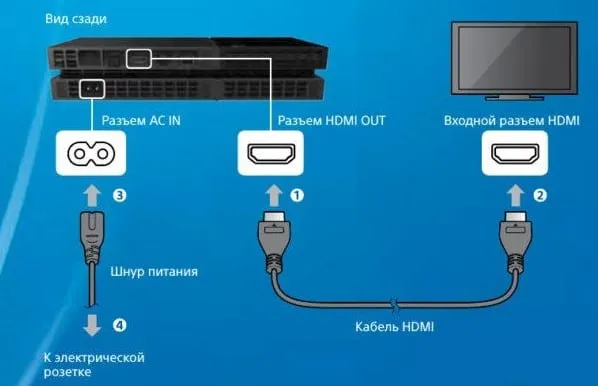
На этом процесс подключения завершен, но если это новое устройство, необходимо также выполнить первоначальную настройку. Если изображение не экспортируется автоматически, необходимо также выбрать источник на телевизоре. Это делается либо из главного меню, либо нажатием кнопки «Source» на пульте дистанционного управления.
Инструкция по подключению PS4, PS5 к старому телевизору
Почему не рекомендуется выбирать следующие варианты подключения при наличии HDMI? На это есть несколько причин. Первое — некоторые из них не передают звук, что означает необходимость подключения отдельного динамика. Вторая причина заключается в том, что разрешение изображения ниже — значительно ниже. Третья причина заключается в том, что вам нужен адаптер. Однако в старых телевизорах выбора нет, и приходится идти на вышеуказанные компромиссы.
Как подключить PS5, PS4 к старому телевизору:
- DVI — это устаревший стандарт, но он по-прежнему обеспечивает разрешение Full HD. Адаптер продается почти везде. Однако стандарт не поддерживает передачу звука.

- VGA: Вам необходим адаптер HDMI-VGA. Он обеспечивает относительно хорошее качество изображения, достигая разрешения HD в играх. Звук также отсутствует, и это может стать проблемой.

- S-Video и RCA (тюльпан): Для RCA нужен только один переходник, но лучше всего иметь на выходе оба разъема. К сожалению, он очень дорогой и продается не везде. Большие преимущества подключения: Tulip доступен практически везде, а также стандарт передает звук иначе, чем раньше.

Подключение приставки
Подключить PS 4 к современному телевизору очень просто: все необходимое входит в комплект поставки, т.е. вам понадобится кабель HDMI. Один конец подключается к телевизору, а другой — к декодеру, на который уже подано питание. PS4 имеет минимальное количество соединений, поэтому здесь просто невозможно вставить что-то не так. После подключения достаточно выбрать источник сигнала HDMI на телевизоре.
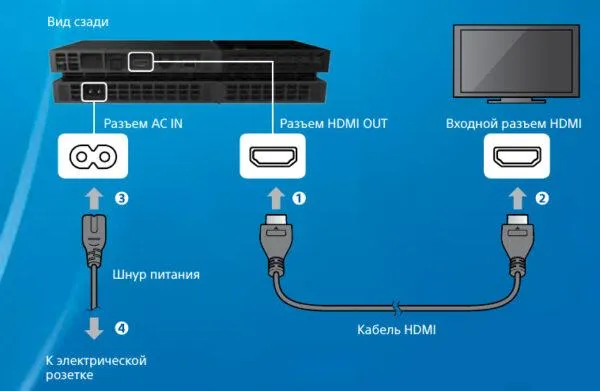
Пользователи часто спрашивают, можно ли подключить Sony PlayStation 4 к старому телевизору без выхода HDMI. Для этого вам понадобится адаптер HDMI для выхода вашего телевизора — Tulip, DVI, VGA.

Следует отметить, что в последнем случае вы увидите только картинку без звука. Кроме того, использование адаптеров приводит к ухудшению качества изображения.
Для тех, кто хочет использовать монитор в качестве монитора, существует решение, аналогичное описанному выше. В идеале требуется HDMI, но если монитор им не оснащен, используются адаптеры.
Некоторым пользователям необходимо подключить игровую приставку к компьютеру или ноутбуку. Это не имеет смысла делать, потому что в случае с ПК проще подключить PS4 напрямую к монитору (меньшая задержка), а синхронизировать с ноутбуками не имеет смысла, потому что у последних маленький экран. Однако, если у вас возникла такая идея, кабели вам в этом случае не помогут — современные ПК и ноутбуки имеют HDMIIOUT, то есть выход, и только очень дорогие профессиональные видеокарты оснащены входом (в этом случае просто используйте кабель HDMI).

Проблема синхронизации теперь решена благодаря беспроводному соединению. Приставка и устройство, к которому вы хотите подключиться, должны находиться в одной сети Wi-Fi. Вам необходимо установить на устройство приложение PS4 RemotePlay. Удобнее загрузить его с официального сайта Sony. После активации приложения найдите в настройках консоли пункт «Remote Play Connection Settings» и активируйте там первый пункт «Enable Remote Play». После этого в окне приложения на компьютере появится меню консоли. Подключите пульт дистанционного управления Dual Shock консоли к ПК/ноутбуку с помощью USB-кабеля. В зависимости от скорости интернета возможны задержки в передаче данных.
Настройка консоли
После подключения PS4 к телевизору консоль необходимо включить с помощью кнопки на корпусе. Появится меню, предлагающее подключить геймпад и нажать кнопку PS4. После сопряжения пользователи могут получить доступ к дополнительным настройкам.
- Выберите язык интерфейса.
- Подключитесь к Интернету. Для этого вы можете подключить к консоли кабель LAN или сделать все через Wi-Fi. Разницы нет, хотя многие рекомендуют использовать проволоку. Прежде чем приступить к работе, необходимо определить тип интернета — проводной или беспроводной. Если вы выбрали последний вариант, введите ключ доступа.
- На экране Sony Playstation 4 появится запрос на подключение камеры. Вы можете пропустить первую настройку, нажав одноименную кнопку.
- Откроется окно с настройками (регион, время, дата) — введите нужные значения.
- Подтвердите лицензионное соглашение.
- После синхронизации с Всемирной паутиной консоль захочет обновляться автоматически — это должно произойти. Все, что вам нужно сделать, — это принять предложение и немного подождать. Все выполняется непосредственно из консоли, и пользователю не нужно делать ничего другого.
- Все, что вам нужно сделать, это ввести имя пользователя и пароль от учетной записи Sony Community. Если у вас уже была консоль, вам нужно будет использовать данные этой консоли или создать новую учетную запись.
- Теперь устройство готово к использованию.
Как настроить телевизор
Многие геймеры жалуются, что после подключения к телевизору у них на экране плохое изображение — слишком желтое, слишком темное или другие проблемы. Чтобы избежать этого, необходимо настроить PS4 для телевизора и настроить саму панель для консоли.
Сначала вам нужно «оптимизировать» вашу PS4.
- Настройки — Аудио и дисплей.
- Настройки для вывода видео.
- Затем установите следующие значения: Разрешение экрана — 1080p, диапазон RGB — полный, вывод DeepColour — автоматический. Сохраните этот результат и вернитесь на один шаг назад.
- Прокрутите меню настроек до конца, найдите пункт «Система» и снимите галочку с опции «Включить канал устройства HDMI».
Когда вы выполните все шаги для PS4, продолжите работу с телевизором. Независимо от того, подключено ли устройство к телевизору Sony или телевизору другой марки, всегда следует выбирать «Режим игры». Это важно, так как при этом отключаются все «усилители» телевизора. В играх они вызывают задержки, которые сильно влияют на отклик, портя игровой процесс.
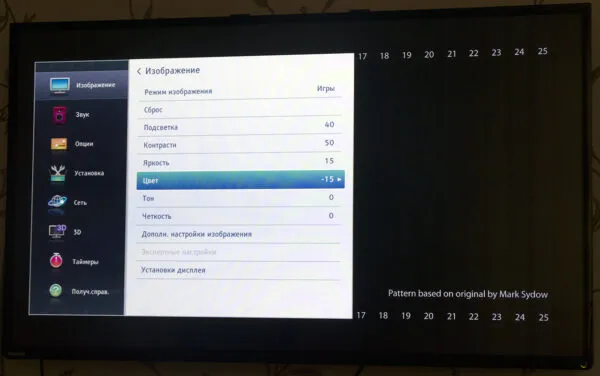
Совет. Если вы подключаете и настраиваете приставку через HDMI, вам не придется впоследствии менять кабель на другие выходы, так как все настройки сохраняются для этого конкретного выхода.
Перед непосредственной настройкой телевизора обратите внимание, что независимо от того, подключена ли приставка без HDMI или с HDMI, всегда следует выбирать режим подключения «Игровая приставка», а не «ПК». Многие люди пренебрегают этим.
Настройка телевизора Samsung:
- Резкость (четкость) — не более 50,
- Подсветка — индивидуальная для каждого пользователя,
- черный тон — выкл,
- динамический контраст (HDR) — выкл,
- Движение + — Выкл,
- Яркость — 55,
- Цвет — 60,
- Тон — 350/50,
- Контрастность — 80,
- Соотношение сторон — для каждого экрана.
- Подсветка — 80,
- контраст — 100,
- яркость — 55,
- Резкость — 50,
- Хюэ — 53,
- Hue — R3,
- цветовая температура — C30,
- Шумоподавление — выкл,
- Уровень черного — высокий.
Телевизоры Sony обычно обладают достаточной игровой функциональностью, поскольку панель и консоль выпускаются одним и тем же производителем и соответствуют друг другу.
Рекомендации для Samsung и LG — это не рекомендации производителей, а рекомендации пользователей, которые протестировали различные варианты и многие считают их лучшими. Тем временем не начинайте сразу же настраивать параметры — восприятие изображения у каждого индивидуально, поэтому автоматические настройки игры могут быть достаточными для некоторых.